Retrait de Chrome OS Flex et Réinstallation de Windows : Guide Actualisé
Récemment, nous avons publié un tutoriel sur l’installation de Chrome OS Flex sur un PC Windows, qui a rencontré un accueil favorable grâce à sa légèreté. Cependant, certains utilisateurs ont signalé des problèmes tels que des incompatibilités Wi-Fi, des dysfonctionnements du trackpad, des déconnexions Bluetooth, des problèmes audio, entre autres, sous Chrome OS Flex. De plus, certaines applications Windows sont absentes de Chrome OS Flex, bien qu’il soit possible d’exécuter des applications Windows légères. Si Chrome OS Flex ne vous a pas convaincu, voici un guide simplifié pour le désinstaller et réinstaller Windows 10 ou 11. Découvrons ensemble comment procéder.
Comment Supprimer Chrome OS Flex et Réinstaller Windows (2022)
1. La première étape consiste à créer une clé USB bootable pour Windows 10 ou 11. Vous pouvez vous référer à nos guides détaillés pour la création d’une clé USB bootable Windows 10 ou Windows 11. Pour cela, vous aurez besoin d’un autre PC Windows.
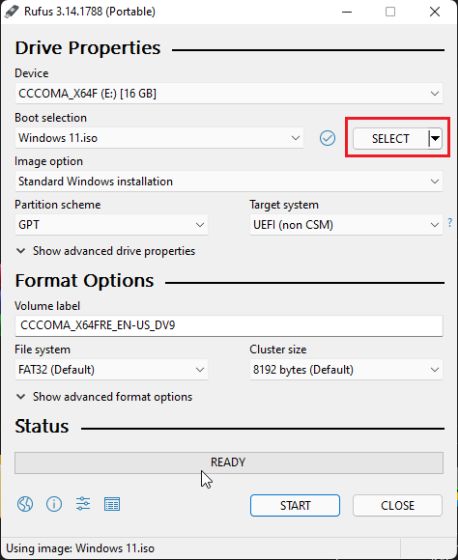
2. Une fois la clé USB préparée, connectez-la à votre ordinateur sur lequel Chrome OS Flex est installé et éteignez-le. Ensuite, rallumez l’ordinateur et commencez immédiatement à appuyer sur la touche d’accès au menu de démarrage. Vous trouverez la touche de démarrage spécifique à votre ordinateur portable ou carte mère dans le tableau ci-dessous. Cela ouvrira le menu de sélection du périphérique de démarrage.
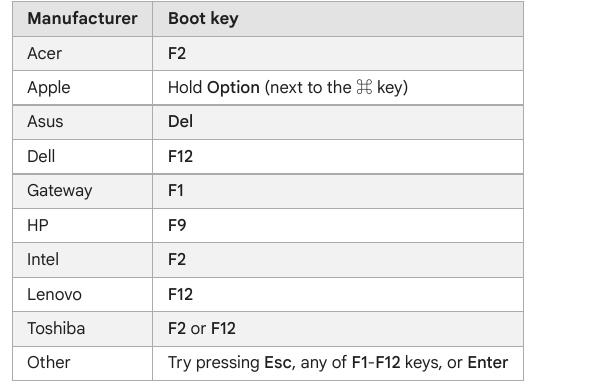
3. Dans ce menu, sélectionnez la clé USB sur laquelle vous avez installé Windows 10 ou 11, puis appuyez sur Entrée.
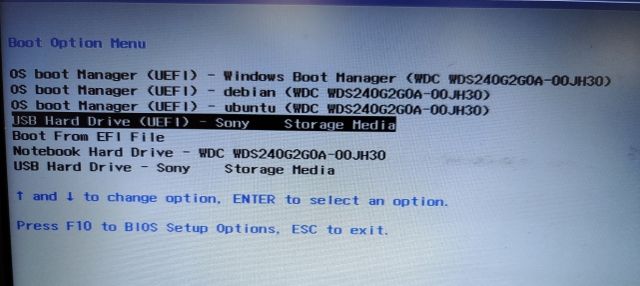
4. Le programme d’installation de Windows va maintenant se lancer. Les étapes sont identiques pour Windows 10 et 11, ne vous inquiétez pas. Cliquez sur « Installer maintenant ».
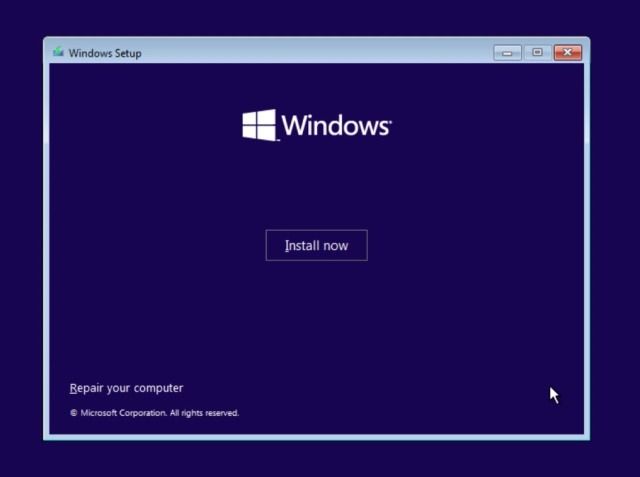
5. À l’étape suivante, cliquez sur « Je n’ai pas de clé de produit ».
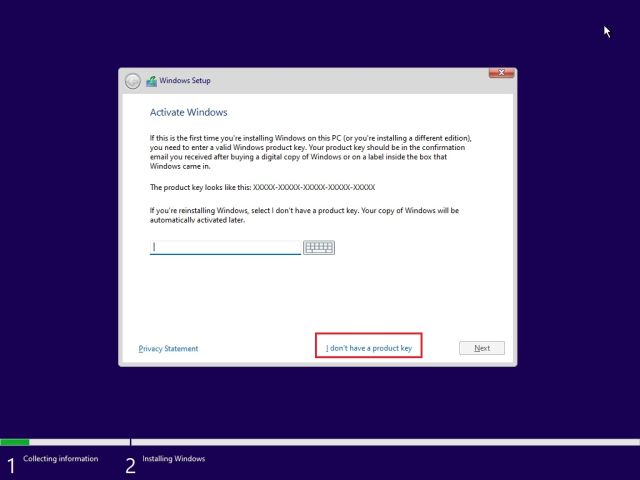
6. Ensuite, choisissez l’option « Personnalisé : Installer Windows uniquement (avancé) ».
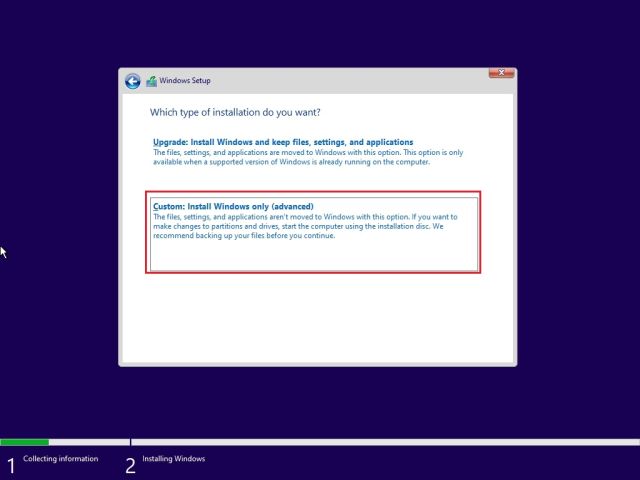
7. Si plusieurs partitions existent, sélectionnez-les une par une et cliquez sur « Supprimer ». Répétez cette action pour toutes les partitions. Cela supprimera Chrome OS Flex de votre ordinateur. Une fois qu’il ne reste qu’une seule partition, sélectionnez-la et cliquez sur « Nouveau ». Cela créera les partitions nécessaires pour l’installation et le fonctionnement de Windows.
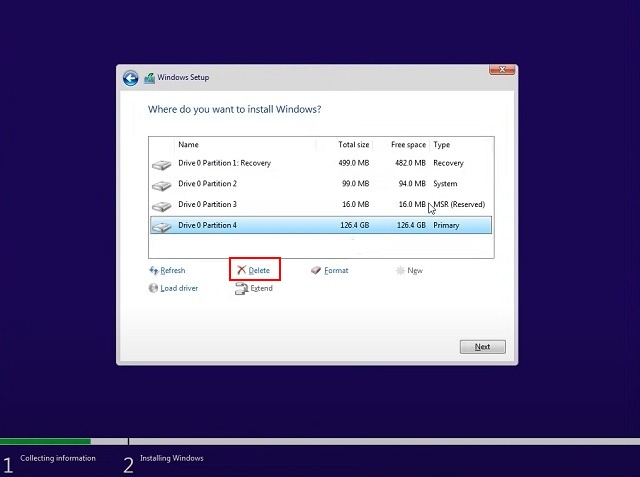
8. Enfin, cliquez sur « Suivant », et l’installation de Windows 10/11 débutera sur votre ordinateur.
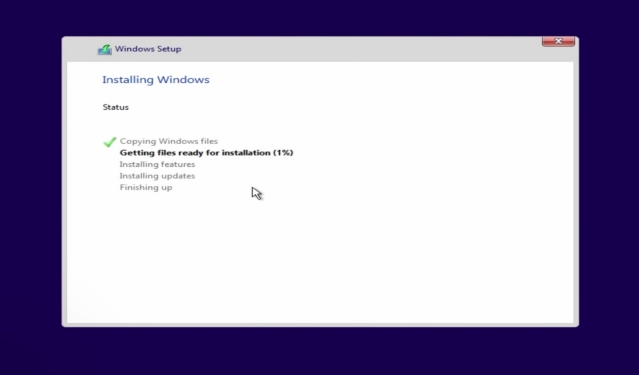
9. Après l’installation, votre ordinateur redémarrera et vous arriverez à l’écran de configuration. Vous pourrez vous connecter à votre compte Microsoft ou suivre notre guide pour créer un compte local sous Windows 11.
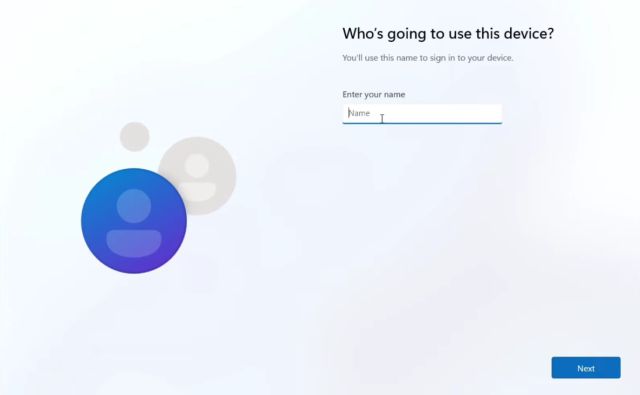
10. Une fois le processus d’installation achevé, vous retrouverez votre environnement Windows. Dans mon cas, j’ai supprimé Chrome OS Flex et réinstallé Windows 11. Je vous recommande d’optimiser Windows 11 pour une expérience utilisateur plus fluide, notamment sur les ordinateurs moins performants.
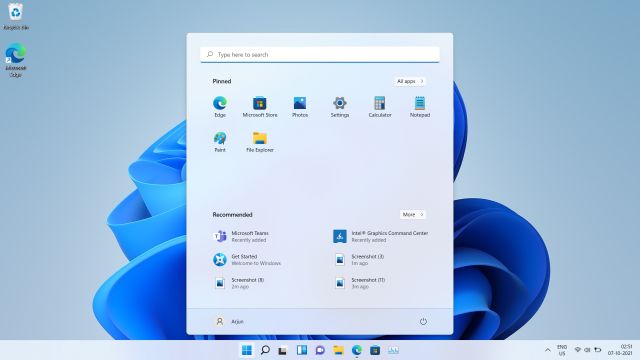
Désinstaller Chrome OS Flex de Votre PC
Voilà comment vous pouvez désinstaller Chrome OS Flex et réinstaller Windows 10 ou 11, selon vos préférences. Si vous possédez un PC avec des ressources limitées, il pourrait être judicieux de considérer Tiny10, une version allégée de Windows 10. En tout cas, ce guide touche à sa fin. Si vous rencontrez toujours des difficultés lors de la suppression de Chrome OS Flex, n’hésitez pas à les signaler dans les commentaires ci-dessous. Nous ferons de notre mieux pour vous aider.